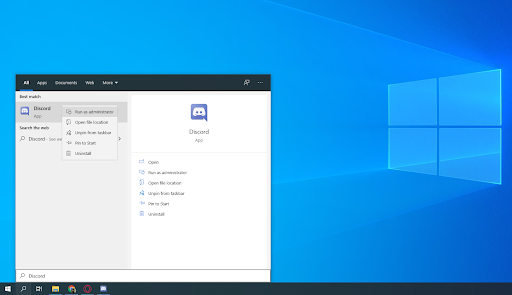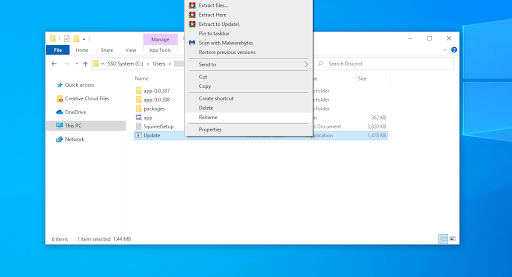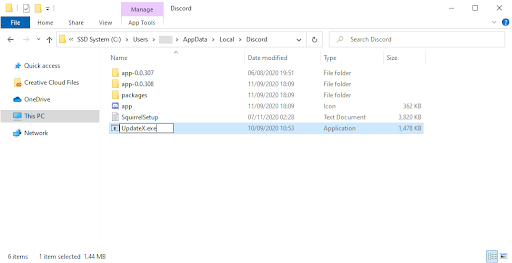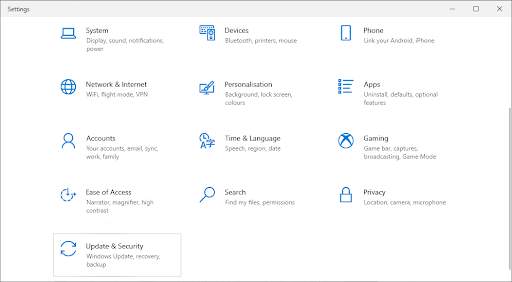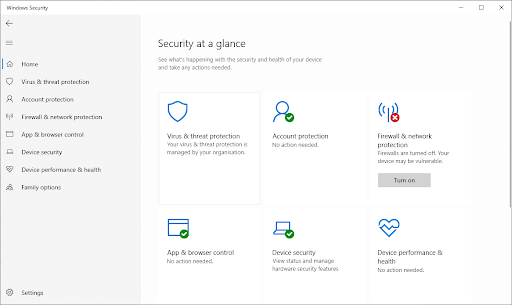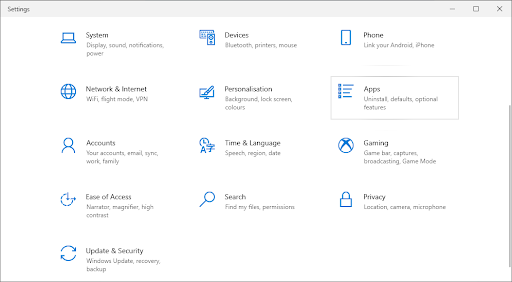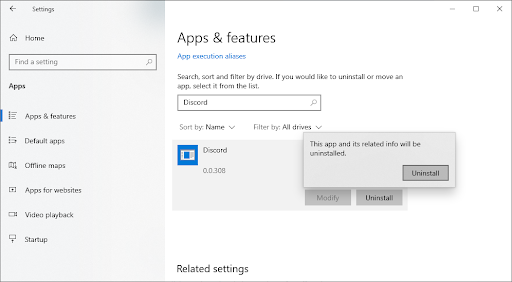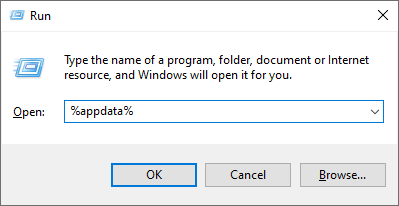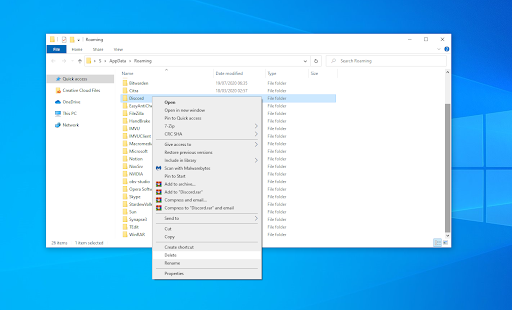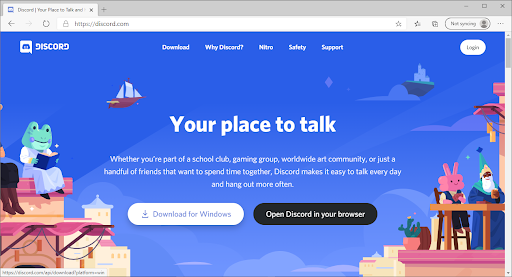అసమ్మతి అనేది కమ్యూనికేషన్ మరియు వినోదం కోసం అత్యంత ప్రాచుర్యం పొందిన అప్లికేషన్. అయినప్పటికీ, చాలా మంది వినియోగదారులు డిస్కార్డ్ అప్డేట్ విఫలమైన లోపంతో సమస్యలో పడ్డారు, దీనివల్ల సాఫ్ట్వేర్ ప్రారంభించబడలేదు. చాలా సందర్భాలలో, డిస్కార్డ్ విఫలమైన నవీకరణ లూప్లో చిక్కుకుంటుంది మరియు అనువర్తనంతో కొనసాగడానికి వినియోగదారులను అనుమతించదు.

ఈ రోజు, సరళమైన, అనుసరించడానికి సులభమైన పద్ధతులతో అసమ్మతి నవీకరణ విఫలమైన లోపాన్ని ఎలా పరిష్కరించాలో మేము మీకు చూపుతాము. ప్రారంభిద్దాం.
చిట్కా : డిస్కార్డ్తో మీకు వేరే సమస్య ఉందా? మా తనిఖీ నిర్ధారించుకోండి సహాయ కేంద్రం ఒక పరిష్కారం కనుగొనడానికి.
సిఫార్సు చేసిన వ్యాసం : అసమ్మతిని తెరవకుండా ఎలా పరిష్కరించాలి (6 పని పద్ధతులు)
పద్ధతులు విస్మరించు నవీకరణ విఫలమైంది లోపం
అసమ్మతి నవీకరణను పరిష్కరించడానికి క్రింది పద్ధతులను ఉపయోగించండి లోపం:
విధానం 1. నిర్వాహకుడిగా అసమ్మతిని అమలు చేయండి
అసమ్మతి నవీకరణకు సరళమైన పరిష్కారం విఫలమైన లోపం కేవలం పరిపాలనా అనుమతులతో అనువర్తనాన్ని అమలు చేస్తుంది. ఇది మీ పరికరంలో మార్పులు చేయడానికి అప్డేటర్ను అనుమతిస్తుంది, కాబట్టి క్రొత్త డిస్కార్డ్ నవీకరణను డౌన్లోడ్ చేసి, ఇన్స్టాల్ చేయండి.
దీని కోసం, మీ స్థానిక ఖాతా నిర్వాహకుడిగా ఉండాలి. లేకపోతే, మీరు నిర్వాహక పాస్వర్డ్కు ప్రాప్యత కలిగి ఉండాలి.

- మీ టాస్క్బార్లో విండోస్ 10 సెర్చ్ బార్ను ఉపయోగించండి మరియు అసమ్మతిని చూడండి.
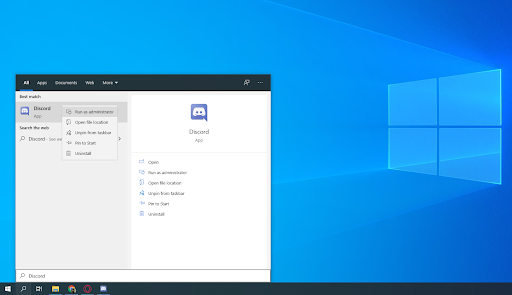
- ఫలితాల నుండి విస్మరించు అనువర్తనంపై కుడి-క్లిక్ చేయండి, సాధారణంగా ఉత్తమ మ్యాచ్ కింద కనుగొనబడుతుంది. ఇక్కడ, కనిపించే సందర్భ మెను నుండి రన్ యాజ్ అడ్మినిస్ట్రేటర్ ఎంపికను ఎంచుకోండి.
- వినియోగదారు ఖాతా నియంత్రణ (UAC) ద్వారా ప్రాంప్ట్ చేయబడితే, క్లిక్ చేయండి అవును పరికరంలో డిస్కార్డ్ అమలు చేయడానికి మరియు మార్పులు చేయడానికి అనుమతించడానికి. అనువర్తనాన్ని నవీకరించడానికి ఇది అవసరం.
విధానం 2. Update.exe ఫైల్ పేరు మార్చండి
డిస్కార్డ్ ట్రబుల్షూటర్లు అప్లికేషన్ యొక్క update.exe ఫైల్తో సమస్యను గుర్తించగలిగారు. సరికొత్త విడుదలకు అసమ్మతిని విజయవంతంగా నవీకరించడానికి ఈ ఫైల్ పేరు మార్చడానికి ప్రయత్నించమని మేము మీకు సిఫార్సు చేస్తున్నాము.
- మీ AppData ఫోల్డర్కు నావిగేట్ చేయండి:
- నొక్కండి విండోస్ + ఆర్ మీ కీబోర్డ్లోని కీలు మరియు అతికించండి సి: ers యూజర్లు యూజర్ నేమ్ యాప్డేటా కొటేషన్ మార్కులు లేకుండా. వినియోగదారు పేరును మీ స్థానిక ఖాతా వినియోగదారు పేరుతో భర్తీ చేయాలని నిర్ధారించుకోండి.
- ప్రత్యామ్నాయంగా, తెరవండి ఫైల్ ఎక్స్ప్లోరర్ , ఆపై నావిగేట్ చేయండి ఈ పిసి → సి: → వినియోగదారులు → వినియోగదారు పేరు → అనువర్తనం డేటా .

- తెరవండి స్థానిక ఫోల్డర్. లోపల, గుర్తించండి అసమ్మతి ఫోల్డర్ మరియు దాన్ని తెరవండి.
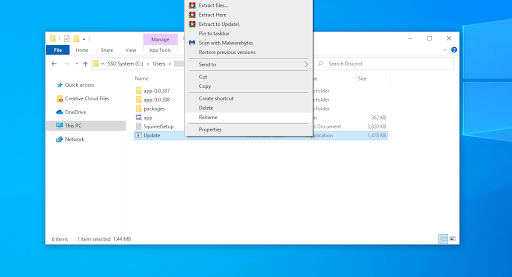
- పై కుడి క్లిక్ చేయండి Update.exe ఫైల్ చేసి, ఎంచుకోండి పేరు మార్చండి .
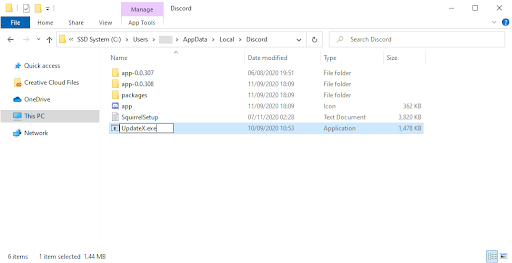
- టైప్ చేయండి UpdateX.exe (ఇది కేస్ సెన్సిటివ్ అని గుర్తుంచుకోండి) మరియు ఎంటర్ నొక్కండి. పై గైడ్ను అనుసరించి నిర్వాహకుడిగా మీరు మళ్లీ డిస్కార్డ్ను అమలు చేయడానికి ప్రయత్నించవచ్చు.
విధానం 3. విండోస్ డిఫెండర్ను ఆపివేయి
కొన్ని సందర్భాల్లో, విండోస్ 10 యొక్క డిఫాల్ట్ యాంటీవైరస్ డిస్కార్డ్ అప్డేట్తో విభేదాలను కొలుస్తుంది, దీనివల్ల ఇది నిరంతరం విఫలమవుతుంది. దిగువ దశలను అనుసరించడం ద్వారా విస్మరించడానికి ప్రయత్నించడానికి మరియు నవీకరించడానికి మీరు విండోస్ డిఫెండర్ను నిలిపివేయవచ్చు.

- తెరవండి సెట్టింగులు ఉపయోగించి అప్లికేషన్ విండోస్ + నేను కీబోర్డ్ సత్వరమార్గం లేదా మీ నుండి గేర్ చిహ్నం ప్రారంభించండి మెను.
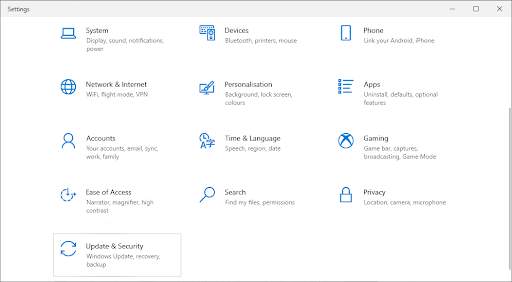
- పై క్లిక్ చేయండి నవీకరణ & భద్రత టాబ్.
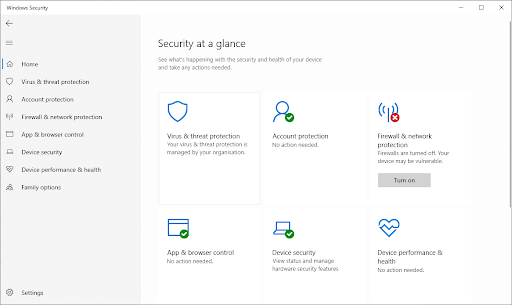
- నావిగేట్ చేయండి విండోస్ సెక్యూరిటీ → వైరస్ & బెదిరింపు రక్షణ → సెట్టింగులను నిర్వహించండి .
- టోగుల్ ఆఫ్ చేయండి రియల్ టైమ్ రక్షణ . ఎంపికను తిరిగి టోగుల్ చేసే వరకు ఇది విండోస్ డిఫెండర్ను పూర్తిగా నిలిపివేస్తుంది.
- పై గైడ్ను అనుసరించి నిర్వాహకుడిగా మళ్లీ డిస్కార్డ్ను అమలు చేయడానికి ప్రయత్నించండి. నవీకరణ విజయవంతమైతే, విండోస్ డిఫెండర్ ఎక్కువగా డిస్కార్డ్ క్లయింట్తో విభేదిస్తుంది.
విధానం 4. మీ యాంటీవైరస్ను తాత్కాలికంగా నిలిపివేయండి
యాంటీవైరస్ అనువర్తనాలు మీ ఇంటర్నెట్ కనెక్షన్లో జోక్యం చేసుకోవడం ద్వారా లేదా అనువర్తనాలు మరియు సేవలను సరిగా పనిచేయకుండా నిరోధించడం ద్వారా కంప్యూటర్లలో సమస్యలను కలిగిస్తాయి. ప్రస్తుతానికి మీరు ఉపయోగిస్తున్న యాంటీవైరస్ తాత్కాలికంగా నిలిపివేయడం ద్వారా అసమ్మతి నవీకరణ విఫలమైందని మీరు పరీక్షించవచ్చు.

రక్షణ లేకుండా మీ కంప్యూటర్ను ఉపయోగించడం సురక్షితం కానందున ఈ పద్ధతి సిఫారసు చేయబడదని గమనించండి. సంభవించే నష్టాల గురించి మీకు తెలిసి ఉంటే మరియు ఏదైనా నష్టాన్ని తిరిగి పొందడానికి మీ సిస్టమ్ యొక్క బ్యాకప్ ఉంటే మాత్రమే కొనసాగండి.
- మీ టాస్క్బార్లోని ఖాళీ స్థలంపై కుడి క్లిక్ చేసి ఎంచుకోండి టాస్క్ మేనేజర్ .
- టాస్క్ మేనేజర్ కాంపాక్ట్ మోడ్లో ప్రారంభించబడితే, క్లిక్ చేయడం ద్వారా వివరాలను విస్తరించాలని నిర్ధారించుకోండి మోడ్ వివరాలు బటన్.
- కు మారండి మొదలుపెట్టు విండో ఎగువన ఉన్న హెడర్ మెనుని ఉపయోగించి టాబ్.
- జాబితా నుండి మీ యాంటీవైరస్ అనువర్తనాన్ని కనుగొని, దానిపై ఒకసారి క్లిక్ చేయడం ద్వారా దాన్ని ఎంచుకోండి.
- పై క్లిక్ చేయండి డిసేబుల్ బటన్ ఇప్పుడు విండో దిగువ-కుడి వైపున కనిపిస్తుంది. మీరు మీ పరికరాన్ని ప్రారంభించినప్పుడు ఇది అనువర్తనాన్ని ప్రారంభించకుండా నిలిపివేస్తుంది.
- మీ కంప్యూటర్ను పున art ప్రారంభించండి లోపం మళ్లీ కనిపిస్తుందో లేదో చూడటానికి విస్మరించండి. డిస్కార్డ్ సరిగ్గా అప్డేట్ చేయగలిగితే, మీ యాంటీవైరస్ ఎక్కువగా అపరాధి.
విధానం 5. విస్మరించండి మరియు అనువర్తన డేటాను క్లియర్ చేయండి
పై పరిష్కారాలు ఏవీ పని చేయనట్లు అనిపిస్తే, మీ చివరి రిసార్ట్ డిస్కార్డ్ను పూర్తిగా తొలగించి, ఆపై అధికారిక ఇన్స్టాలర్ను ఉపయోగించి దాన్ని మళ్లీ ఇన్స్టాల్ చేయండి. దీన్ని చేయడానికి, క్రింది దశలను అనుసరించండి.

- మొదట, మీరు అసమ్మతిని అన్ఇన్స్టాల్ చేయాలి. తెరవండి సెట్టింగులు ఉపయోగించి అప్లికేషన్ విండోస్ + నేను కీబోర్డ్ సత్వరమార్గం లేదా మీ నుండి గేర్ చిహ్నం ప్రారంభించండి మెను.
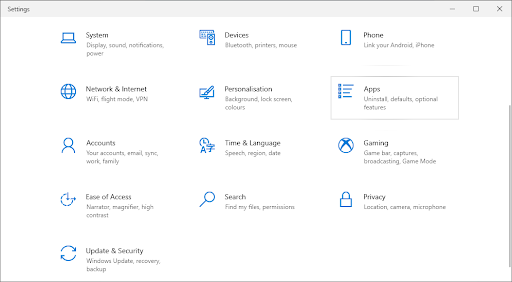
- పై క్లిక్ చేయండి అనువర్తనాలు టాబ్.
- కనుగొనండి అసమ్మతి కార్యక్రమాల జాబితా నుండి. జాబితాను అక్షర క్రమంలో క్రమబద్ధీకరించడానికి మీరు పేరుపై క్లిక్ చేయవచ్చు లేదా అనువర్తనాన్ని గుర్తించడానికి అంతర్నిర్మిత శోధనను ఉపయోగించండి.
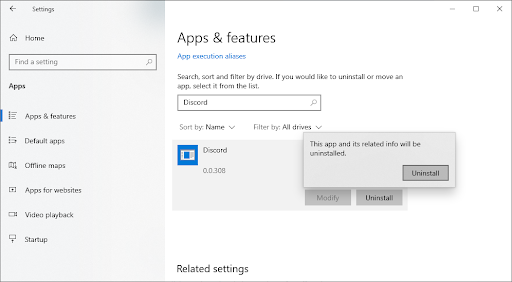
- Discord పై క్లిక్ చేసి ఎంచుకోండి అన్ఇన్స్టాల్ చేయండి ఎంపిక.
- క్లిక్ చేయండి అన్ఇన్స్టాల్ చేయండి విండోస్ 10 ను మీ పరికరం నుండి విస్మరించడాన్ని తొలగించడానికి మళ్ళీ అనుమతించండి. ఇప్పుడు, మీరు మీ అనువర్తన డేటా ఫోల్డర్లోని అవశేష ఫైల్లను తొలగించడానికి వెళ్ళవచ్చు.
- నొక్కండి విండోస్ + ఆర్ మీ కీబోర్డ్లోని కీలు. ఇది రన్ యుటిలిటీని తీసుకురాబోతోంది.
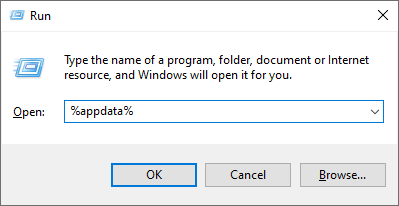
- టైప్ చేయండి %అనువర్తనం డేటా% మరియు క్లిక్ చేయండి అలాగే బటన్. ఇది వెంటనే మిమ్మల్ని ఫైల్ ఎక్స్ప్లోరర్లోని యాప్డేటా ఫోల్డర్కు మళ్ళిస్తుంది.
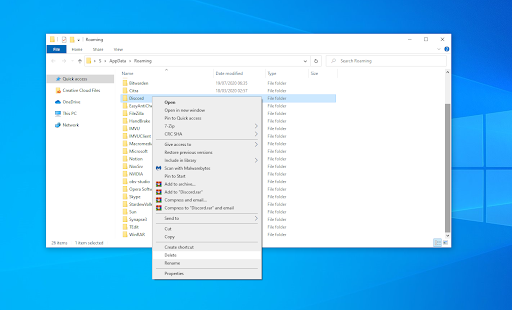
- గుర్తించండి అసమ్మతి ఫోల్డర్, ఆపై దానిపై కుడి క్లిక్ చేసి ఎంచుకోండి తొలగించు . ఇది చాలా అవశేష ఫైళ్ళను తొలగిస్తుంది.
- కి వెళ్ళండి discord.com మరియు క్లిక్ చేయడం ద్వారా అప్లికేషన్ యొక్క తాజా వెర్షన్ను డౌన్లోడ్ చేయండి విండోస్ కోసం డౌన్లోడ్ చేయండి చిహ్నం.
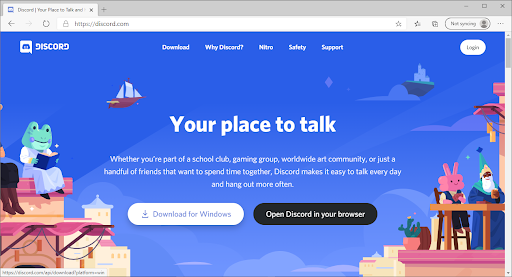
తుది ఆలోచనలు
మీకు ఇంకేమైనా సహాయం అవసరమైతే, మీకు సహాయం చేయడానికి 24/7 అందుబాటులో ఉన్న మా కస్టమర్ సేవా బృందాన్ని సంప్రదించడానికి బయపడకండి. ఉత్పాదకత మరియు ఆధునిక సాంకేతికతకు సంబంధించిన మరింత సమాచార కథనాల కోసం మా వద్దకు తిరిగి వెళ్ళు!
మా ఉత్పత్తులను ఉత్తమ ధర కోసం పొందడానికి మీరు ప్రమోషన్లు, ఒప్పందాలు మరియు డిస్కౌంట్లను పొందాలనుకుంటున్నారా? దిగువ మీ ఇమెయిల్ చిరునామాను నమోదు చేయడం ద్వారా మా వార్తాలేఖకు సభ్యత్వాన్ని పొందడం మర్చిపోవద్దు! మీ ఇన్బాక్స్లో తాజా సాంకేతిక వార్తలను స్వీకరించండి మరియు మరింత ఉత్పాదకత పొందడానికి మా చిట్కాలను చదివిన మొదటి వ్యక్తి అవ్వండి.
కూడా చదవండి
> విస్మరించండి మరియు విండోస్లో తెరవలేదా? దీన్ని ఎలా పరిష్కరించాలో ఇక్కడ ఉంది
> అసమ్మతి తెరవకుండా ఎలా పరిష్కరించాలి (6 పని పద్ధతులు)
> వాయిస్ కాల్ సమయంలో డిస్కార్డ్ ఆడియో కట్టింగ్ అవుట్ ఎలా పరిష్కరించాలి